Anzeigen der Anmeldeaktivität Ihres Geschäfts-, Schul- oder Unikontos unter "Meine Anmeldungen"
Sie können alle Ihre letzten Anmeldeaktivitäten für Geschäfts-, Schul- oder Unikonten auf der Seite Meine Anmeldungen im Portal "Mein Konto" anzeigen. Durch die Überprüfung Ihres Anmeldeverlaufs können Sie feststellen, ob ungewöhnliche Aktivitäten stattgefunden haben. Dabei wird Ihnen Folgendes angezeigt:
-
Ob jemand versucht, Ihr Kennwort zu erraten.
-
Ob sich ein Angreifer erfolgreich bei ihrem Konto angemeldet hat und an welchem Standort die Anmeldung erfolgt ist.
-
Auf welche Apps der Angreifer versucht hat, zuzugreifen.
Hinweise: Wenn bei der Anmeldung mit einem persönlichen Microsoft-Konto ein Fehler auftritt, können Sie sich trotzdem mit dem Domänennamen für Ihre Organisation (z. B. „contoso.com“) oder der Mandanten-ID Ihrer Organisation, die Sie von Ihrem Administrator erhalten, über eine der folgenden URLs anmelden:
-
https://myaccount.microsoft.com?tenantId=your_domain_name
-
https://myaccount.microsoft.com?tenant=your_tenant_ID
Anzeigen Ihrer letzten Anmeldeaktivität
-
Melden Sie sich auf der Seite Mein Konto mit Ihrem Geschäfts-, Schul- oder Unikonto an.
-
Wählen Sie Meine Anmeldungen aus, oder wählen Sie im Block Meine Anmeldungen den Link Letzte Aktivität überprüfen aus.
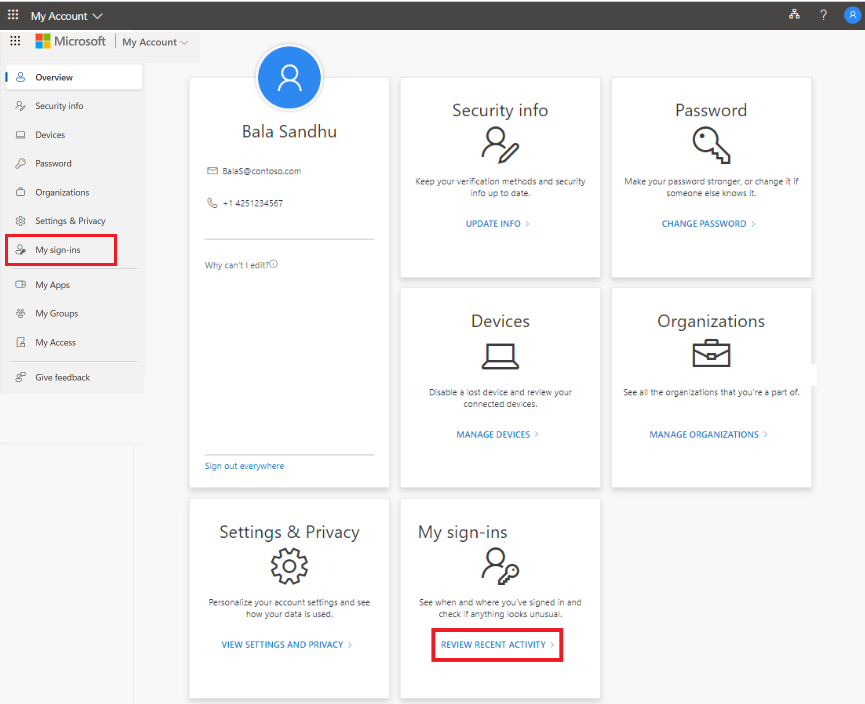
-
Erweitern Sie alle Anmeldeelemente, und überprüfen Sie diese. Stellen Sie sicher, dass Sie alle erkennen. Wenn Sie ein Anmeldeelement finden, das Ihnen unbekannt ist, ändern Sie Ihr Kennwort, um das Konto vor einer Sicherheitsgefährdung zu schützen.

Wenn eine erfolgreiche Anmeldung angezeigt wird
Manchmal kann bei der Überprüfung der eigenen normalen Anmeldeaktivitäten eine erfolgreiche Anmeldung von einem unbekannten Standort, Browser oder Betriebssystem angezeigt werden. Unbekannte Anmeldungen können bedeuten, dass ein Angreifer Zugriff auf Ihr Konto erlangt hat. Wenn Aktivitäten angezeigt werden, die Sie nicht autorisiert haben, empfehlen wir Ihnen, ihr Kennwort sofort zu ändern und dann zu Sicherheitsinformationen zu wechseln, um Ihre Sicherheitseinstellungen zu aktualisieren.
Bevor Sie festlegen, dass etwas nicht richtig ist, stellen Sie sicher, dass Sie kein falsch-positives Ergebnis sehen (wobei das Element fragwürdig aussieht, aber in Ordnung ist). So wird beispielsweise Ihr ungefährer Standort und die Zuordnung basierend auf Ihrer IP-Adresse ermittelt. Mobilfunknetze sind besonders schwer zu lokalisieren, da sie den Datenverkehr gelegentlich über entfernte Standorte leiten. Auch wenn Sie sich mit Ihrem mobilen Gerät im Bundesstaat Washington angemeldet haben, kann als Standort für die Anmeldung Kalifornien angegeben sein. Es wird dringend empfohlen, weitere Details als nur den Standort zu überprüfen. Vergewissern Sie sich, dass auch Betriebssystem, Browser und App für Sie Sinn ergeben.
Wenn eine nicht erfolgreiche Anmeldung angezeigt wird
Wenn eine nicht erfolgreiche Anmeldung angezeigt wird, kann das bedeuten, dass Sie Ihre Anmeldeinformationen falsch eingegeben haben. Es kann auch bedeuten, dass ein Angreifer versucht hat, Ihr Kennwort zu erraten. Um auf dieses Risiko zu reagieren, müssen Sie Ihr Kennwort nicht ändern. Es wird jedoch empfohlen, sich für die zweistufige Überprüfung zu registrieren. Mit Multi-Factor Authentication ist das Kennwort auch dann nicht ausreichend für den Zugriff auf Ihr Konto, wenn der Hacker es erraten hat.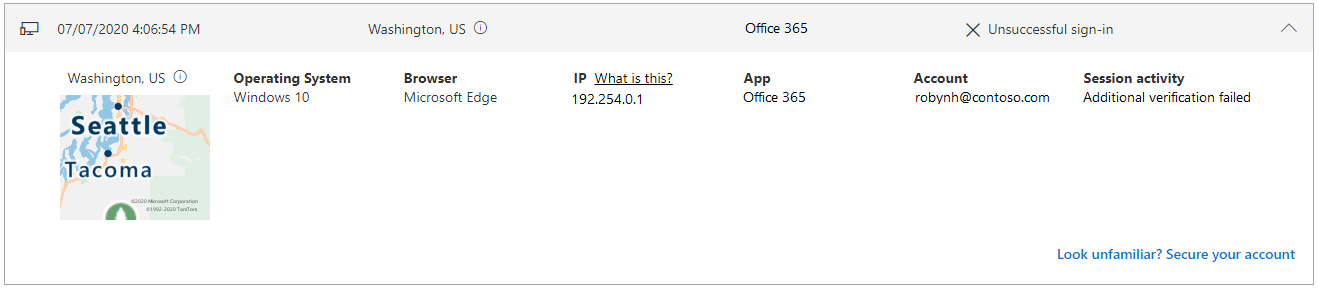
Wenn eine nicht erfolgreiche Anmeldung mit einem Hinweis unter Sitzungsaktivität mit der Meldung "Fehler bei der zusätzlichen Überprüfung, ungültiger Code" angezeigt wird, bedeutet dies, dass Ihre primären Anmeldeinformationen für die Authentifizierung zwar erfolgreich waren, aber die zweistufige Überprüfung fehlgeschlagen ist. Diese Bedingung könnte bedeuten, dass ein Angreifer Ihr Kennwort richtig erraten hat, aber die zweistufige Überprüfungsanforderung nicht bestehen konnte. Es wird empfohlen, dass Sie Ihr Kennwort trotzdem ändern, da der Angreifer dies möglicherweise bereits hat, und zur Seite Sicherheitsinformationen wechseln, um Ihre Sicherheitseinstellungen zu aktualisieren.
Suchen nach einer spezifischen Anmeldeaktivität
Sie können Ihre letzten Anmeldeaktivitäten anhand der verfügbaren Informationen suchen. Beispielsweise können Sie nach der aktuellen Anmeldeaktivität anhand von Betriebssystem, Standort, App usw. suchen.
-
Geben Sie auf der Seite Letzte Aktivität überprüfen die gesuchten Informationen in die Leiste Suchen ein. Geben Sie beispielsweiseUnsuccessful ein, um nach allen nicht erfolgreichen Anmeldeaktivitäten zu suchen, die von der App "Mein Konto " erfasst wurden.
-
Geben Sie im Feld Search ein, um mit der Suche nach einer nicht erfolgreichen Aktivität zu beginnen.
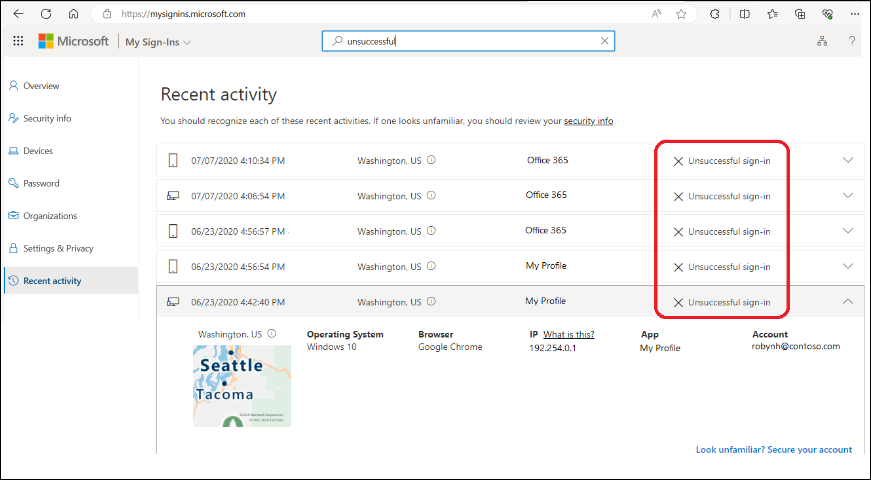
-
Bestätigen Sie ungewöhnliche Aktivitäten. Anmeldungen, die als ungewöhnliche Aktivität gekennzeichnet sind, können auf der Kachel für diese Aktivität auf der Seite Meine Anmeldungen bestätigt werden.
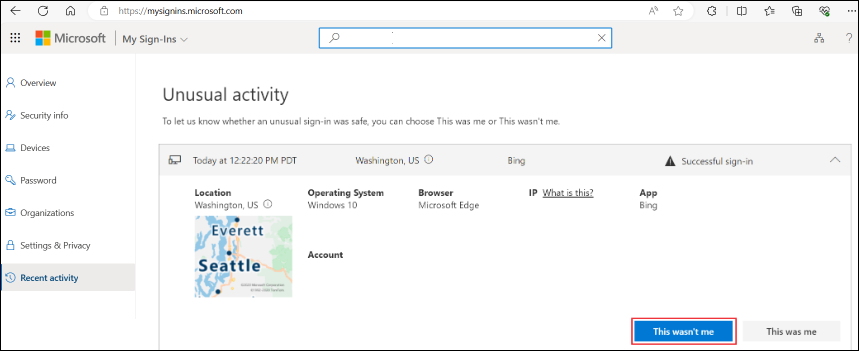
Anmeldeaktivität auf Android anzeigen
Jedes Mal, wenn Sie Sicherheitsinformationen anzeigen oder ändern, müssen Sie sich bei Ihrem Arbeits- oder Schulkonto anmelden, um fortzufahren.
-
Öffnen Sie die Microsoft Authenticator-App und wählen Sie die Startseite für Ihr Arbeits- oder Schulkonto.
-
Wählen Sie Letzte Kontoaktivität.
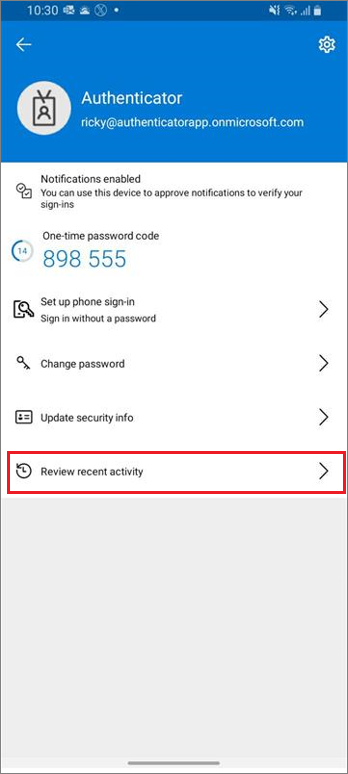
-
Wenn die Anmeldung erfolgreich war, überprüfen Sie die einzelnen Anmeldungselemente und stellen Sie sicher, dass Sie jedes einzelne erkennen. Wenn Sie ein Anmeldeelement finden, das Ihnen unbekannt ist, ändern Sie Ihr Kennwort, um das Konto vor einer Sicherheitsgefährdung zu schützen.
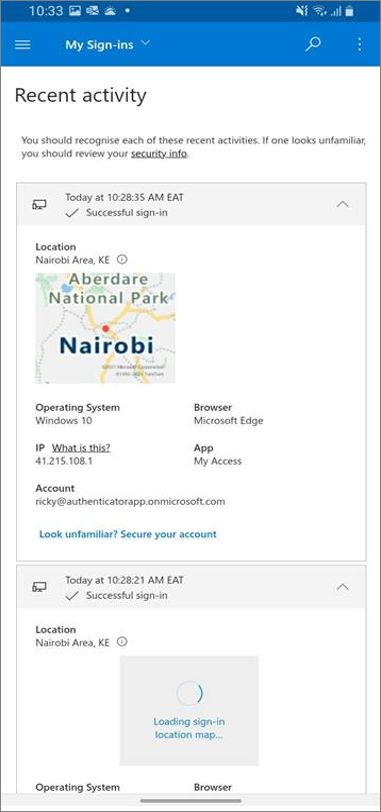
Ändern Sie Ihr Passwort auf Android
Ihr Administrator kann es Ihnen ermöglichen, Ihr Passwort über die Authenticator-App zurückzusetzen. Jedes Mal, wenn Sie sich anmelden, um Sicherheitsinformationen anzuzeigen oder zu ändern, müssen Sie sich bei Ihrem Arbeits- oder Schulkonto anmelden, um fortzufahren.
-
Öffnen Sie die Microsoft Authenticator-App und wählen Sie die Startseite für Ihr Arbeits- oder Schulkonto.
-
Wählen Sie Kennwort ändern aus.
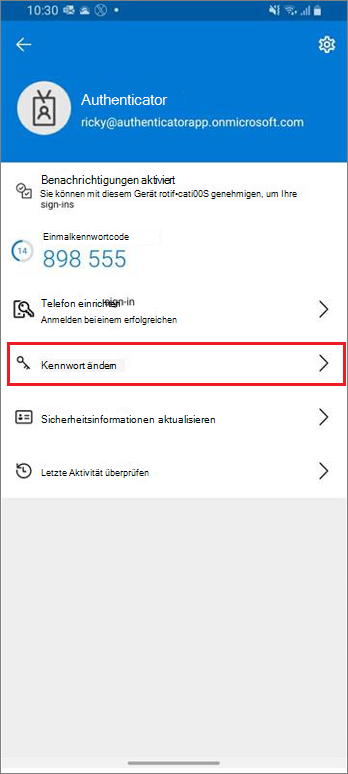
-
Wenn Ihre Anmeldung erfolgreich war, können Sie Ihre Passwortinformationen auf der Seite Passwort ändern aktualisieren.
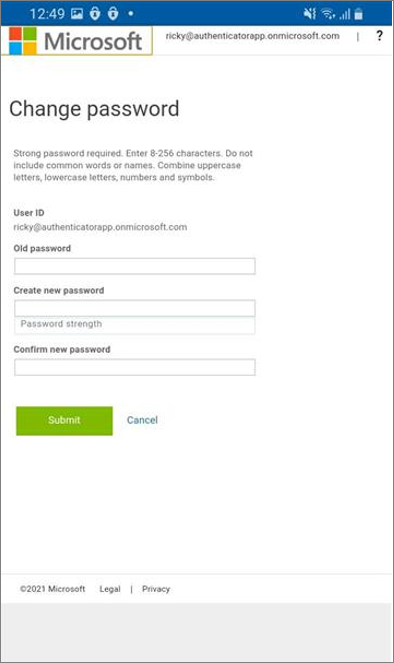
Sicherheitsinformationen auf Android aktualisieren
Jedes Mal, wenn Sie sich anmelden, um Sicherheitsinformationen anzuzeigen oder zu ändern, müssen Sie sich bei Ihrem Arbeits- oder Schulkonto anmelden, um fortzufahren.
-
Öffnen Sie die Microsoft Authenticator-App, und wählen Sie dann die Startseite für Ihr Geschäfts-, Schul- oder Unikonto aus.
-
Wählen Sie Sicherheitsinfo aktualisieren.
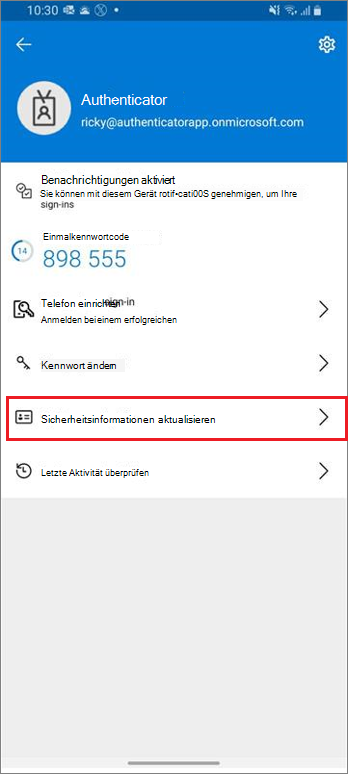
-
Wenn Ihre Anmeldung erfolgreich ist, können Sie Ihre Sicherheitsdetails auf der Seite Sicherheitsinformationen aktualisieren.
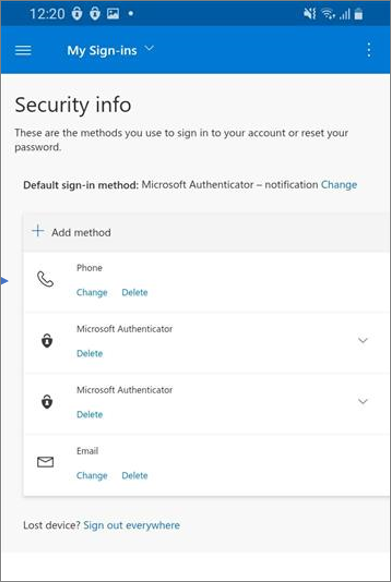
Nächste Schritte
Nachdem Sie Ihre letzten Anmeldeinformationen angezeigt haben, können Sie:










